效能桌面便笺 V5.60.559 官方安装版
-
软件介绍
相关下载
网友评论
效能桌面便笺是一款桌面便笺软件,把您的便笺“粘”在您的电脑桌面上,随时都能够在电脑屏幕上看到您的重要信息,既节约您的金钱,又节约您的时间!效能桌面便笺允许设定多种背景颜色,背景颜色可设置为渐进效果,便笺字体可自行定义,您还可以设置半透明效果,这样便笺将不会完全遮住您的桌面背景或图标。
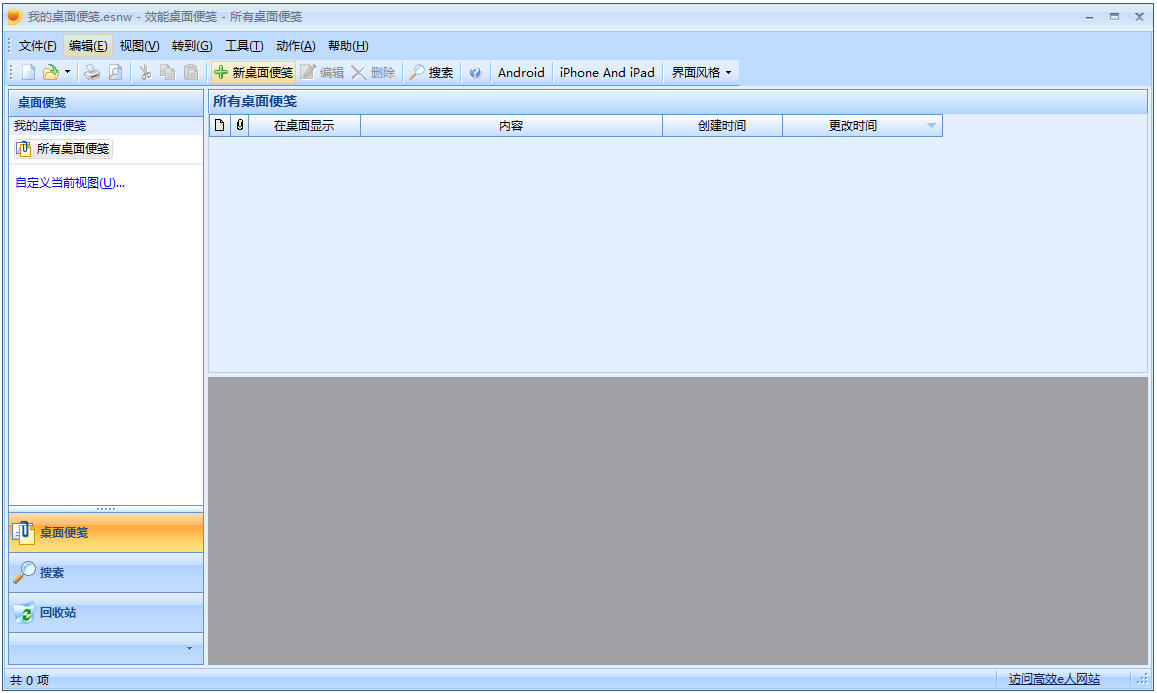
功能介绍
效能桌面便笺允许设定多种背景颜色,背景颜色可设置为渐进效果,便笺字体可自行定义,您还可以设置半透明效果,这样便笺将不会完全遮住您的桌面背景或图标;为了充分保护您的隐私,软件对登录密码采用SHA不可逆算法加密,对数据文件也进行了加密;软件还有设定便笺重要性,添加附件到便笺等诸多功能。
使用方法
点击【动作】建立【新组】,输入所要创建的组名,界面右侧将出现所建新组。
选择【使用手册】的组名,再点击【新桌面便笺】,出现输入框,输入需要完成的工作结果,选择背景色标示其优先程度,然后点击【保存并关闭】或【保存并增加】,设置完成后将会出现在屏幕右上角一直显示。
若一直新增工作,屏幕右上角的工作便笺会出现重叠,可以移动鼠标至便笺处,点住鼠标左键拖拽安放重新排列,以便于显示所有的工作项目。如此,以后只要电脑开机或完成工作,当桌面显示时将第一时间看到需要完成的工作列表,并根据颜色确定工作顺序并立即执行。
也可双击桌面的便笺进入编辑模式,随时进行工作内容编辑。也可在软件界面上修改工作内容。
工作完成后还可利用添加附件,在以后提醒自己完成的文件,双击后可直接打开文件,省去搜索寻找的麻烦。
当完成工作后,若不想桌面显示该项工作便笺,只需打开界面,找到该便笺取消前面的“√”即可。
若想在软件中取消已完成工作的便笺,先选择便笺,然后点击【删除】,便笺将移动到【回收站】。若想恢复的话可鼠标右键选择便笺,点击【还原】即可。
最新教程
- Win7开机提示关键系统驱动程序丢失或损坏该怎么办?
- Win10专业版更新失败出现0x80080300错误代码怎么办?
- Win11无法固定开始菜单怎么办?Win11无法固定开始菜单的解决方法
- Win7系统重装后没声音了怎么办?Win7系统重装后没声音的解决办法
- Win10输入文字出现重复字符该怎么办?
- Win11玩游戏时如何调成高性能模式?玩游戏时电脑调成高性能模式的方法
- Win10纯净版平板模式如何分屏?Win10平板模式分屏的操作方法
- Win10怎么关闭文件资源管理器的搜索记录?
- Win10无法安装是怎么回事?Win10无法安装的解决办法
- Win11更新后无法开机怎么办?Win11更新后无法开机的解决方法
网友评论
本类最新
本类排行
-
1
 Ghost安装器 V1.6.10.6 绿色版
2023-07-21
Ghost安装器 V1.6.10.6 绿色版
2023-07-21
-
2
 3DMark 11(显卡测试工具) V1.0.5 多国语言安装版
2023-09-08
3DMark 11(显卡测试工具) V1.0.5 多国语言安装版
2023-09-08
-
3
 Microsoft.NET Framework V4.6.1 正式安装版
2024-01-05
Microsoft.NET Framework V4.6.1 正式安装版
2024-01-05
-
4
 AIDA64 extreme(硬件检测) V6.10.5200 绿色中文版
2023-08-08
AIDA64 extreme(硬件检测) V6.10.5200 绿色中文版
2023-08-08
-
5
 DirectX修复工具(DirectX Repair) V4.0 官方标准版
2023-09-01
DirectX修复工具(DirectX Repair) V4.0 官方标准版
2023-09-01
-
6
 CPU-Z(CPU检测软件) V1.9.7.0 32位绿色中文版
2023-07-14
CPU-Z(CPU检测软件) V1.9.7.0 32位绿色中文版
2023-07-14
-
7
 VMware Workstation Pro(虚拟机) V14.1.3 中文完整安装版
2023-12-13
VMware Workstation Pro(虚拟机) V14.1.3 中文完整安装版
2023-12-13
-
8
 微PE工具箱 V2.2 64位绿色安装版
2024-01-04
微PE工具箱 V2.2 64位绿色安装版
2024-01-04
-
9
 微PE工具箱 V2.2 官方安装版
2024-01-03
微PE工具箱 V2.2 官方安装版
2024-01-03
-
10
 鲁大师 V6.1023.3545.313 官方安装版
2023-10-10
鲁大师 V6.1023.3545.313 官方安装版
2023-10-10

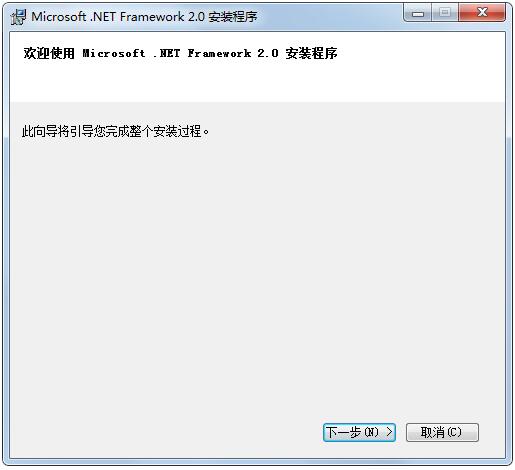 Microsoft.NET Framework V2.0 正式安装版
Microsoft.NET Framework V2.0 正式安装版
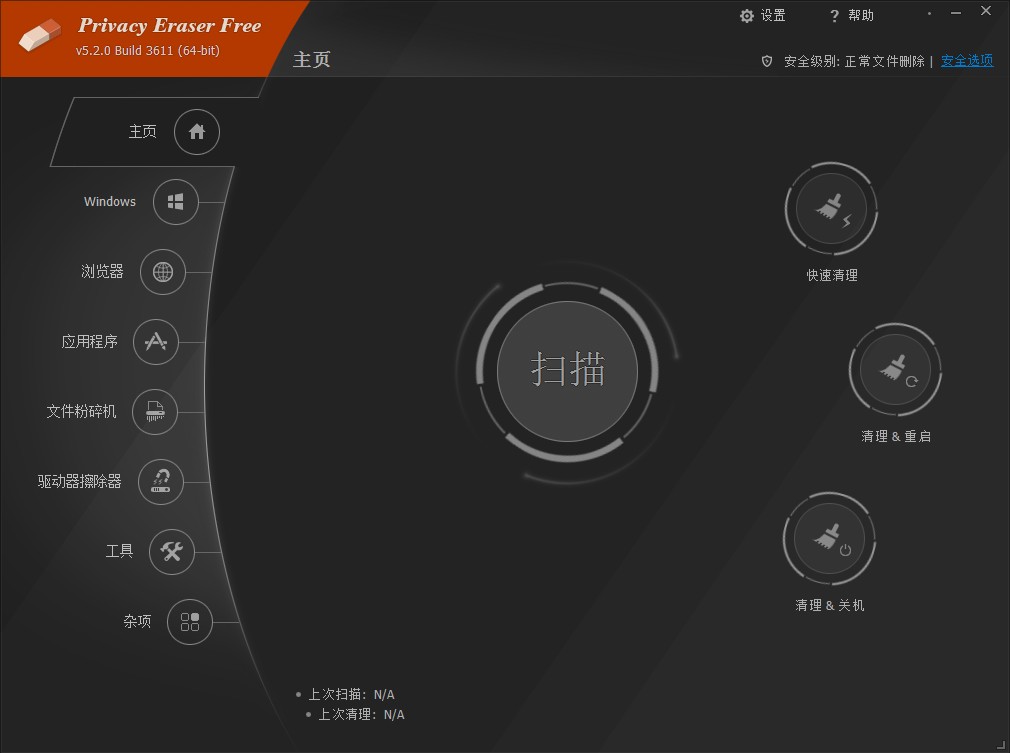 Privacy Eraser Free(隐私橡皮擦) V5.2.3611 中文安装版
Privacy Eraser Free(隐私橡皮擦) V5.2.3611 中文安装版
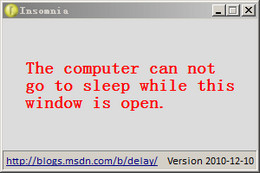 Insomnia V6.3.2.2455 英文安装版
Insomnia V6.3.2.2455 英文安装版
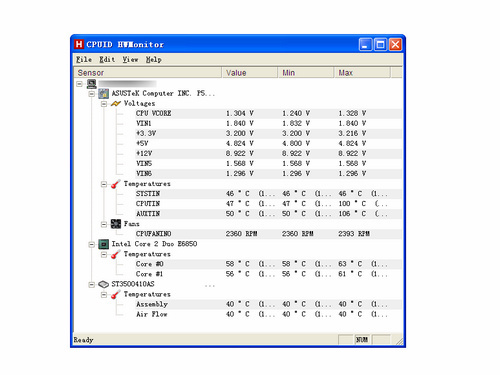 HWMonitor PRO(硬件检测工具) V1.42.0.0 英文安装版
HWMonitor PRO(硬件检测工具) V1.42.0.0 英文安装版
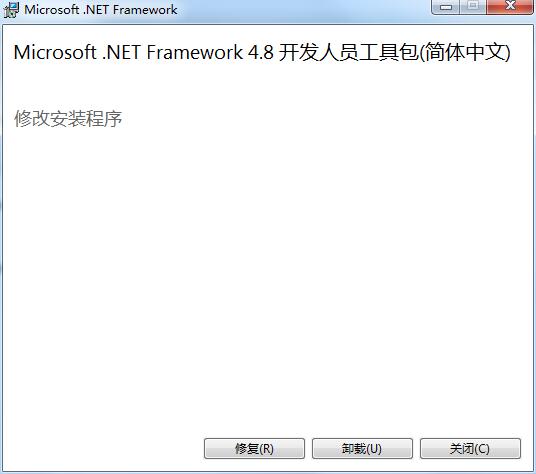 Mircosoft.Net Framework V4.8 中文安装版
Mircosoft.Net Framework V4.8 中文安装版
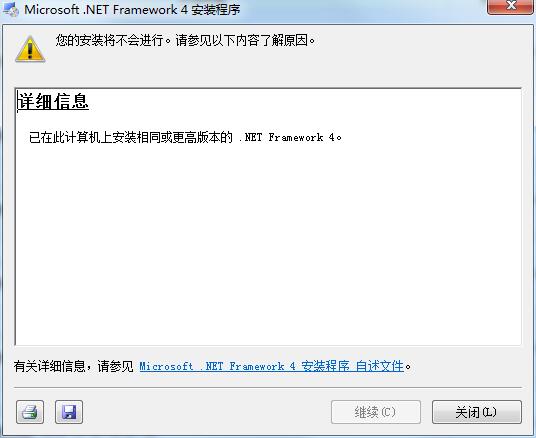 Mircosoft.Net Framework V4.0 中文安装版
Mircosoft.Net Framework V4.0 中文安装版
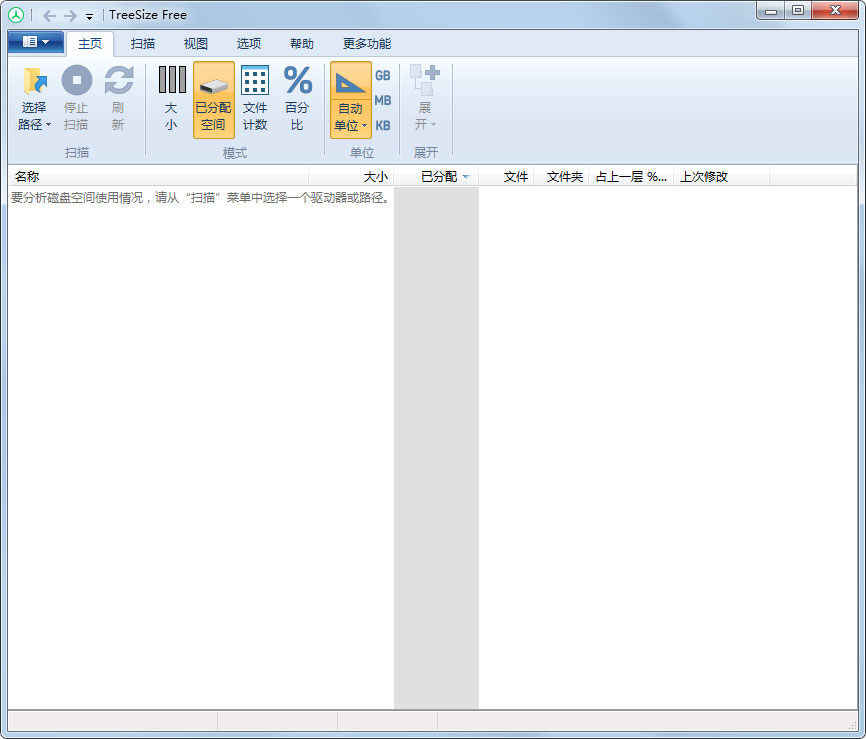 TreeSizeFree(TreeSize Free) V4.4.2.514 多国语言绿色版
TreeSizeFree(TreeSize Free) V4.4.2.514 多国语言绿色版
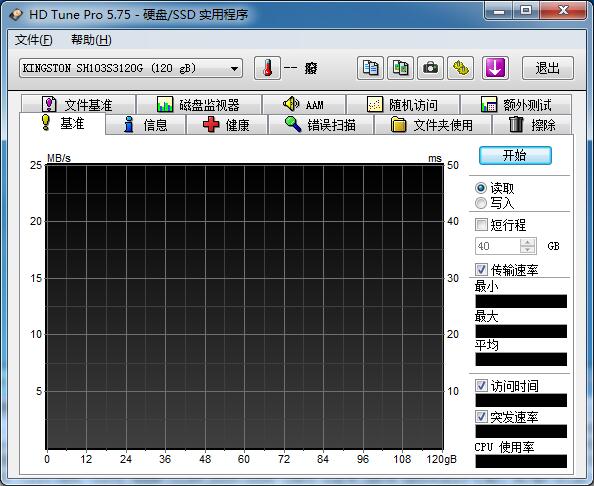 HD Tune Pro V5.75 绿色中文版
HD Tune Pro V5.75 绿色中文版
 夸克浏览器网页版
夸克浏览器网页版 微信官方版
微信官方版 百度输入法免费版
百度输入法免费版 铃声多多官方版
铃声多多官方版 爱奇艺视频官方版
爱奇艺视频官方版